VaNTのメモを編集するエディタ内では、現在表示しているメモに対する検索・置換が行えます。
検索
「編集」メニューから「検索」を選択するか、ショートカットキーのCtrl+Shift+Fを押します。ちなみに、Ctrl+Fはフィルタモードで検索ボックスにカーソルが入る機能に割り当たっているため、エディタ内検索のショートカットはShiftを追加しています。
検索ダイアログが開くので、探したい文字を入力して、「次を検索」「前を検索」ボタンで検索できます。
置換
エディタ内文字列の置換は、「編集」メニューから「置換」を選択するか、ショートカットキーのCtrl+Shift+Rを押してください。
すると、以下のように置換用のダイアログが表示されます。
このダイアログは先ほどの検索用ダイアログと同じもので、置換のチェックボックスをONにしたものになっています。
ここまでの検索と置換は、直感で解っていただけるかと思います。
migemo検索
migemoは簡単に言うと、ローマ字で日本語を検索するものです。
ショートカットの「Ctrl+/」を押すと、エディタ内に背景が水色のテキストボックスが出現します。ここにアルファベットで日本語のローマ字を入力すると、対応する文字列が動的に検索されます。
以下の例では、「kensaku」と入力して「検索」を探しています。
次の候補に移りたいときはエンターキーを押します。migemo検索を終了するときは、ESCキーを押してください。
慣れるとmigemo検索は素早く目的の箇所にたどり着けて、とても便利です。
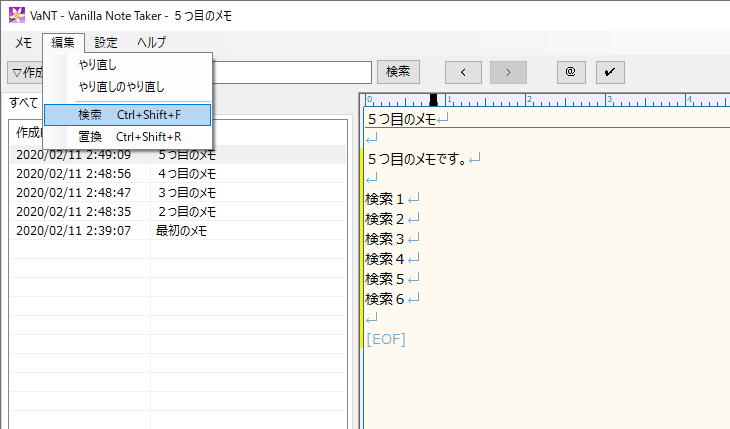
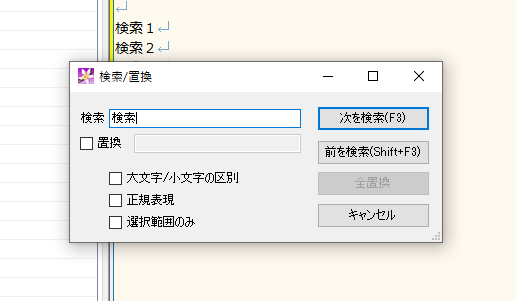
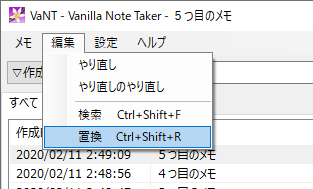

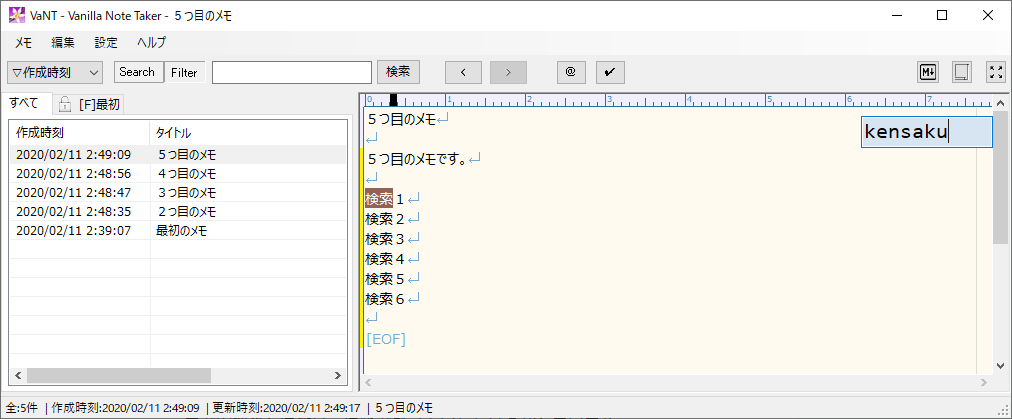

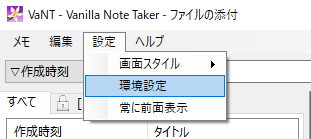
コメント